当前位置: 首页 > Win10系统关闭广告弹窗的具体操作步骤
当我们使用电脑的时候,系统经常会弹出很多广告,这让人们使用起来不舒服。关闭后,仍然会出现下一次启动。很多小伙伴对此很苦恼,不知道该怎么解决。本期小编为大家整理了Win10系统关闭广告弹窗的具体操作步骤,感兴趣的小伙伴跟小编一起去看看吧。

1、按win+R打开操作,输入【inetcpl.CPL】点击OK,如下图所示:
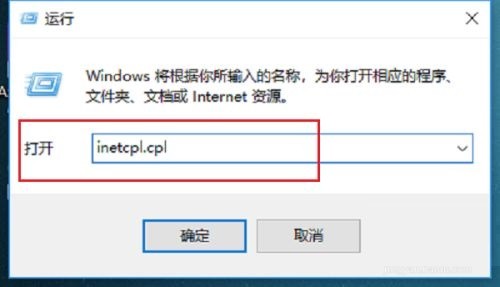
2、这将快速打开Internet属性,然后单击隐私。
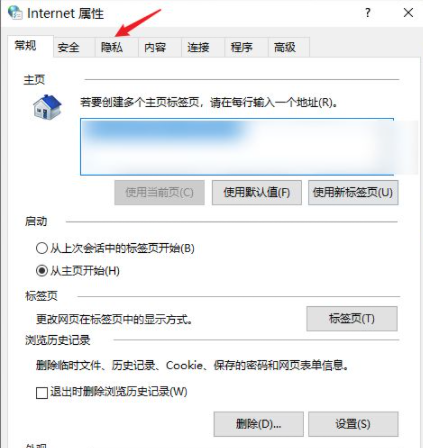
3、勾选“启动弹窗阻止程序”。
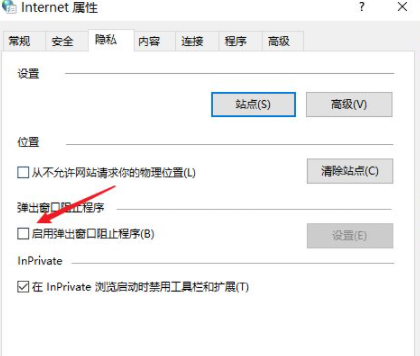
4、点击同列的“设置”。
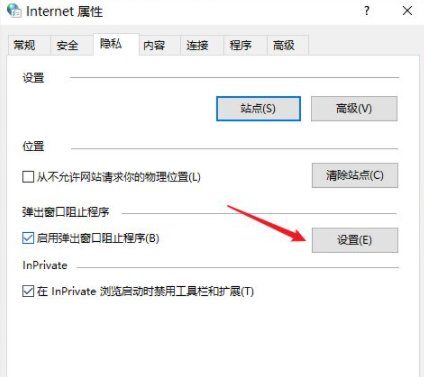
5、将阻止级别调整至“高”即可。
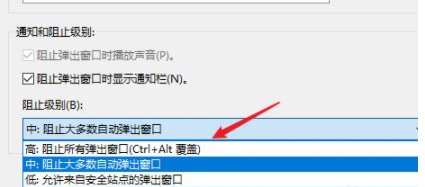
以上这个方法把所有网页弹窗都给禁止了,可能会影响到某些正常的弹窗,但是不多。弹窗这种行为一般还是广告比较多。
以上就是小编给大家分享的Win10系统关闭广告弹窗的具体操作步骤,想要了解更多内容,请关注本站,小编会持续为大家更新更多相关攻略。

2024-02-13

2024-03-07

2024-03-07

2024-03-07

2024-03-06

2024-03-05

2024-03-07